
Registriranje ključa in potrdila za omrežno komunikacijo
Z vmesnikom Daljinski UI lahko iz računalnika registrirate ključe/potrdila, potrdila overitelja potrdil in potrdila S/MIME v napravi. Za to določite skrbnika.
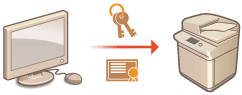

|
|
Za spodaj navedene načine komunikacije se uporablja ključ/potrdilo ali potrdilo overitelja potrdil. Če želite pri dejanski komunikaciji uporabljati registrirana ključ in potrdilo, morate ključ in potrdilo navesti v nastavitvah za posamezni način komunikacije. Potrdila overitelja potrdil oblike X.509 DER ni treba navesti v nastavitvah za posamezni način komunikacije. Uporabljate ga lahko preprosto tako, da ga registrirate v napravi.
Šifrirana komunikacija TLS Konfiguracija ključa in potrdila za TLS
|
Registriranje ključa in potrdila
Ključ in potrdila (potrdila strežnika) je mogoče registrirati prek vmesnika Daljinski UI. Če želite informacije o ključih in potrdilih, ki jih je mogoče registrirati v napravi, glejte Tehnični podatki naprave.
1
Zaženite Remote UI (Oddaljeni uporabniški vmesnik). Zagon vmesnika Remote UI
2
Na strani portala kliknite [Settings/Registration]. Zaslon vmesnika Remote UI (Oddaljeni uporabniški vmesnik)
3
Kliknite [Device Management]  [Key and Certificate Settings].
[Key and Certificate Settings].
 [Key and Certificate Settings].
[Key and Certificate Settings].4
Kliknite [Register Key and Certificate].
5
Kliknite [Install].
6
Namestite ključ in potrdilo.
Kliknite [Browse...], določite datoteke (ključ in potrdila), ki jih želite namestiti, in kliknite [Start Installation].
7
Registrirajte ključ in potrdilo.
|
1
|
Izberite ključ in potrdilo, ki ju želite registrirati, in kliknite [Register].
|
|
2
|
Vnesite ime ključa in geslo ter kliknite [OK].
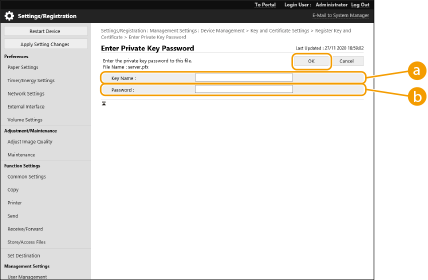
 [Key Name] [Key Name]
Z alfanumeričnimi znaki vnesite ime ključa, ki je bil registriran v napravi.
 [Password] [Password]
Z alfanumeričnimi znaki vnesite geslo zasebnega ključa, nastavljeno za registracijo datoteke.
|

|
Upravljanje ključev in potrdilNa zaslonu, prikazanem v 4. koraku, lahko preverite podrobne nastavitve ali izbrišete ključe in potrdila.
Če je prikazano
Če je prikazano
Kliknite ime ključa, če želite prikazati podrobne podatke o potrdilu. Na tem zaslonu lahko kliknete tudi [Verify Certificate] in preverite, ali je potrdilo veljavno.
Če želite izbrisati ključ in potrdilo, izberite tista, ki ju želite izbrisati, in kliknite [Delete]
 [OK]. [OK]. |
Registriranje potrdila overitelja potrdil
Potrdila overitelja potrdil oblike X.509 DER so vnaprej nameščena v napravi. Registrirate lahko novo potrdilo overitelja potrdil, če ga zahteva določena funkcija. Če želite informacije o potrdilih overitelja potrdil, ki jih je mogoče registrirati v napravi, glejte Tehnični podatki naprave.
1
Zaženite Remote UI (Oddaljeni uporabniški vmesnik). Zagon vmesnika Remote UI
2
Na strani portala kliknite [Settings/Registration]. Zaslon vmesnika Remote UI (Oddaljeni uporabniški vmesnik)
3
Kliknite [Device Management]  [CA Certificate Settings].
[CA Certificate Settings].
 [CA Certificate Settings].
[CA Certificate Settings].4
Kliknite [Register CA Certificate].
5
Kliknite [Install].
6
Namestite potrdilo overitelja potrdil.
Kliknite [Browse...], izberite datoteko (potrdilo overitelja potrdil) za namestitev in kliknite [Start Installation].
7
Registrirajte potrdilo overitelja potrdil.
Izberite potrdilo overitelja potrdil, ki ga želite registrirati, in kliknite [Register].
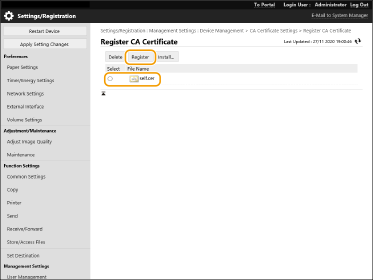

|
Upravljanje potrdil overitelja potrdilNa zaslonu, prikazanem v 4. koraku, lahko preverite podrobne nastavitve ali izbrišete potrdila overitelja potrdil.
Kliknite
Če želite izbrisati potrdilo overitelja potrdil, izberite tisto, ki ga želite izbrisati, in kliknite [Delete]
 [OK]. [OK]. |
Registriranje potrdila S/MIME
Registrirate lahko potrdilo javnega ključa (potrdilo S/MIME) za šifriranje e-pošte/i-faksa s šifriranjem S/MIME. Če želite informacije o potrdilih S/MIME, ki jih je mogoče registrirati v napravi, glejte Tehnični podatki naprave. Če želite informacije o tem, kako konfigurirati nastavitve za S/MIME, glejte <Nastavitve S/MIME>.
1
Zaženite Remote UI (Oddaljeni uporabniški vmesnik). Zagon vmesnika Remote UI
2
Na strani portala kliknite [Settings/Registration]. Zaslon vmesnika Remote UI (Oddaljeni uporabniški vmesnik)
3
Kliknite [Device Management]  [S/MIME Certificate Settings].
[S/MIME Certificate Settings].
 [S/MIME Certificate Settings].
[S/MIME Certificate Settings].4
Kliknite [Register S/MIME Certificate].
5
Registrirajte potrdilo S/MIME.
Kliknite [Browse...], izberite datoteko (potrdilo S/MIME), ki jo želite registrirati, in kliknite [Register].

|
Upravljanje potrdil S/MIMENa zaslonu, prikazanem v 4. koraku, lahko preverite podrobne nastavitve ali izbrišete potrdila S/MIME.
Kliknite
Če želite izbrisati potrdilo S/MIME, izberite tisto, ki ga želite izbrisati, in kliknite [Delete]
 [OK]. [OK]. |